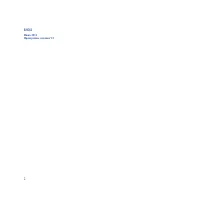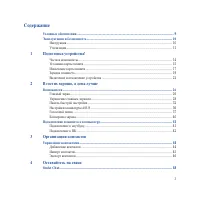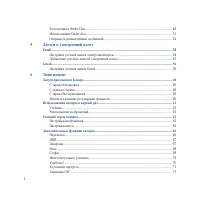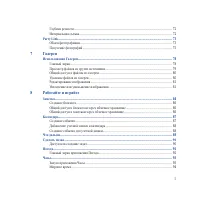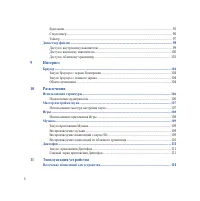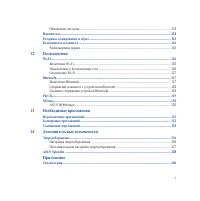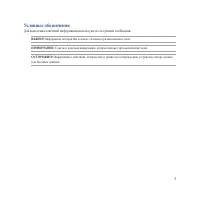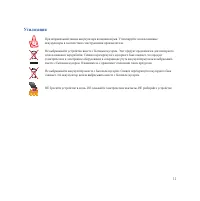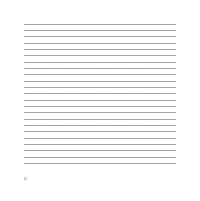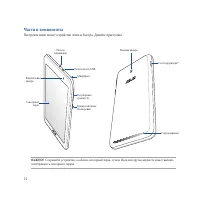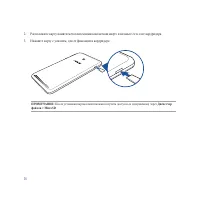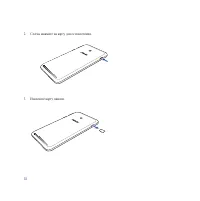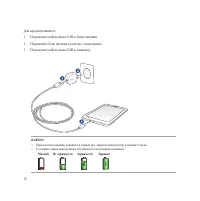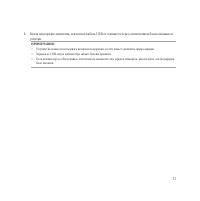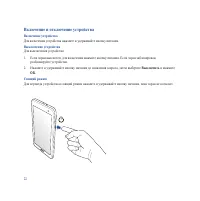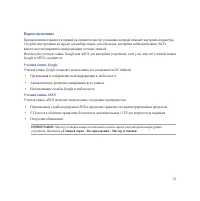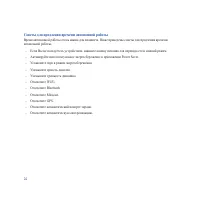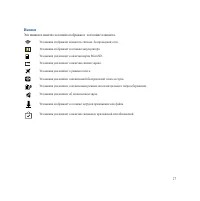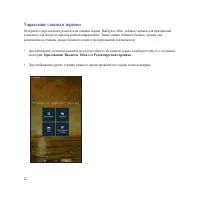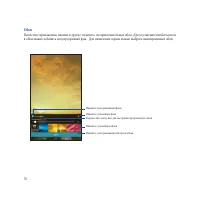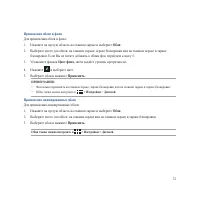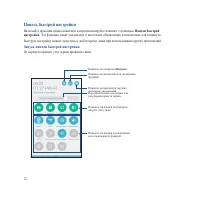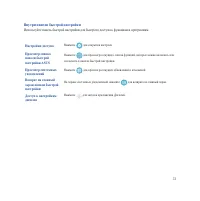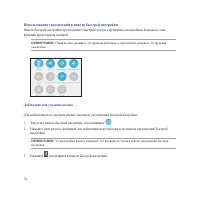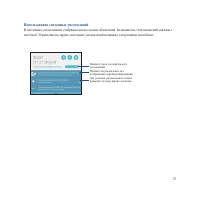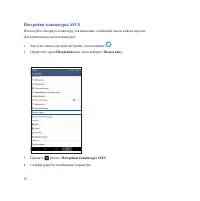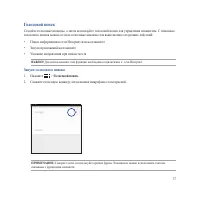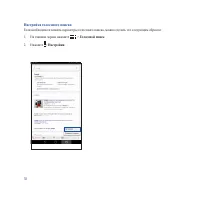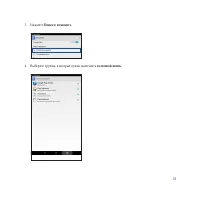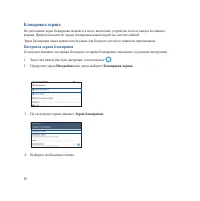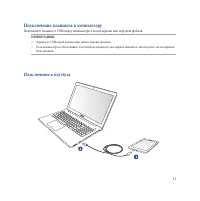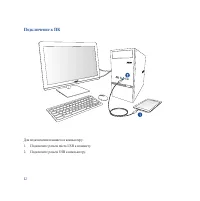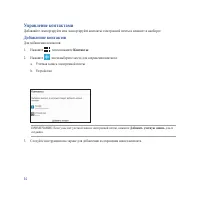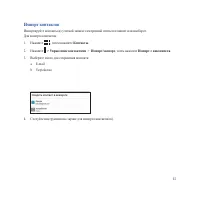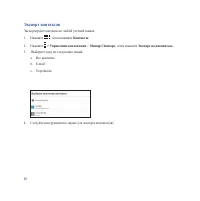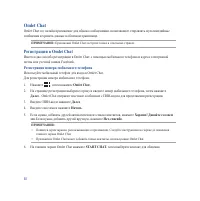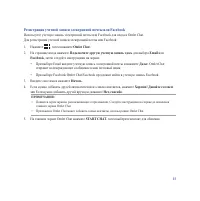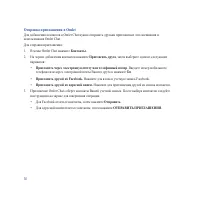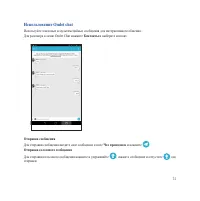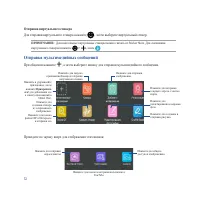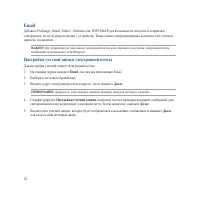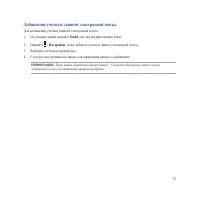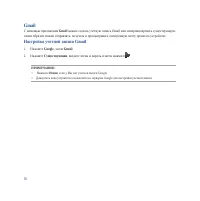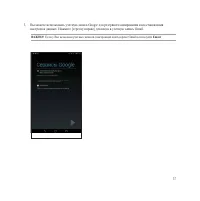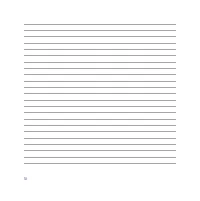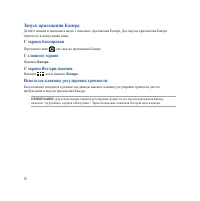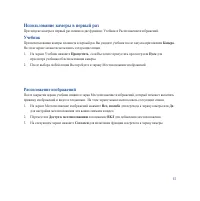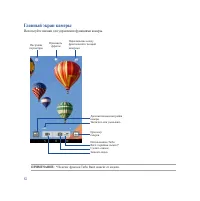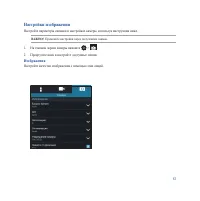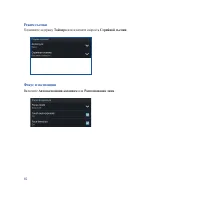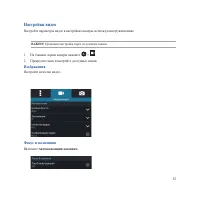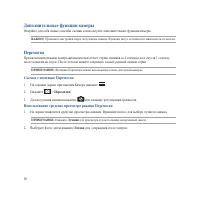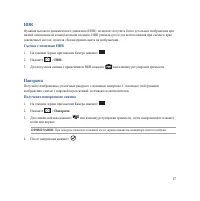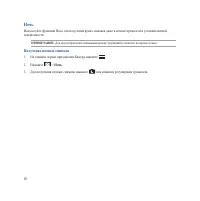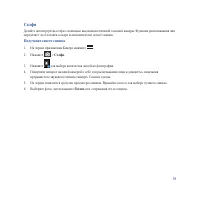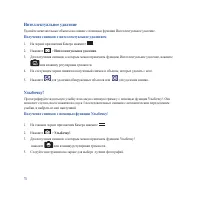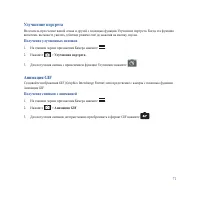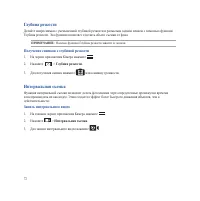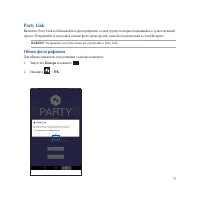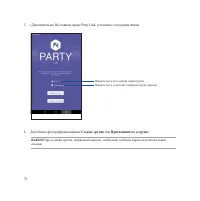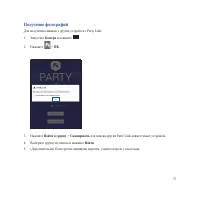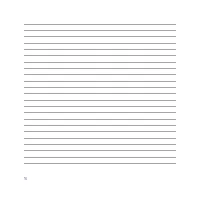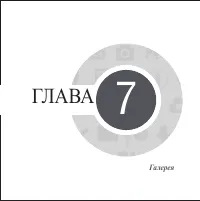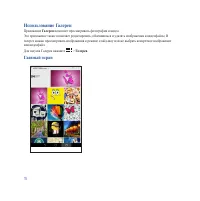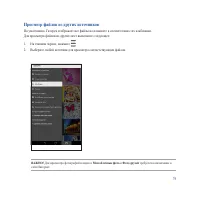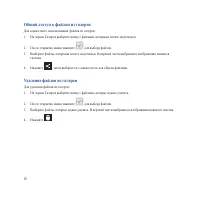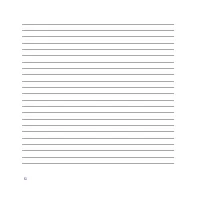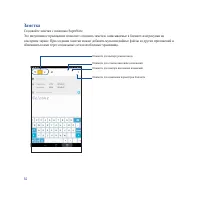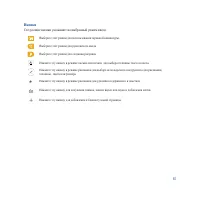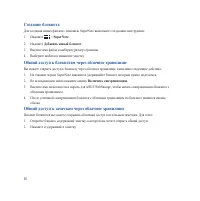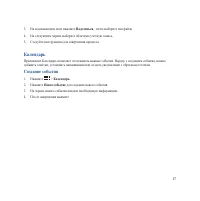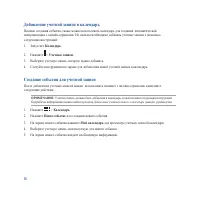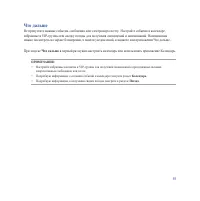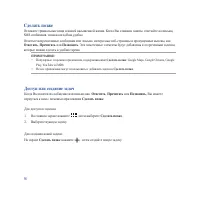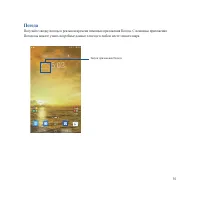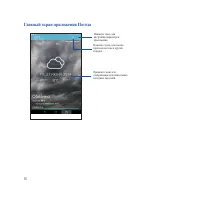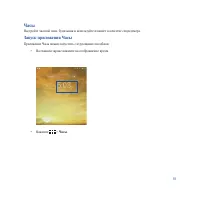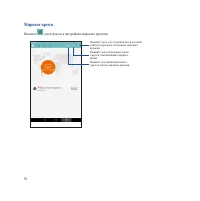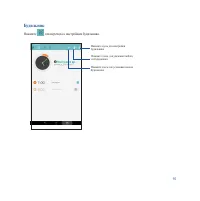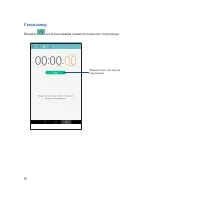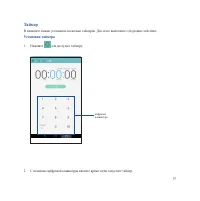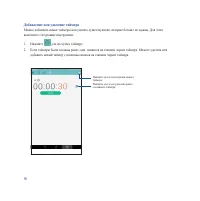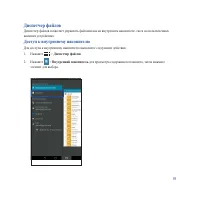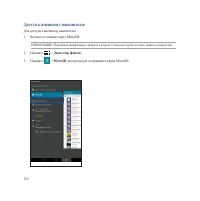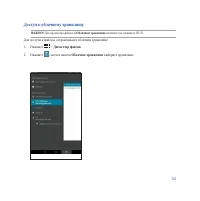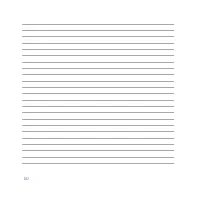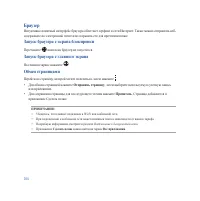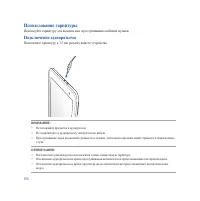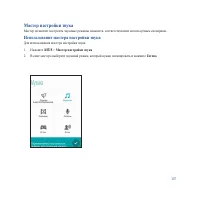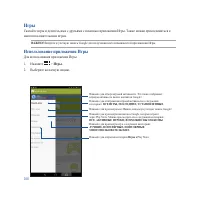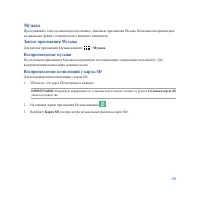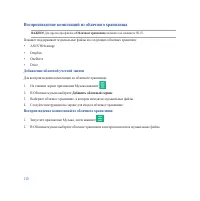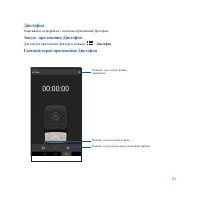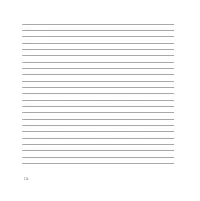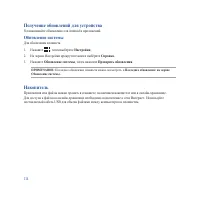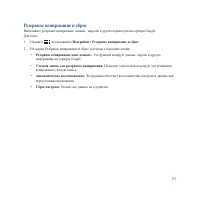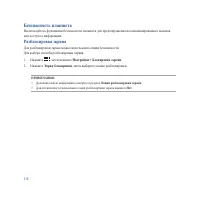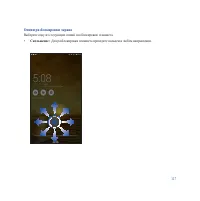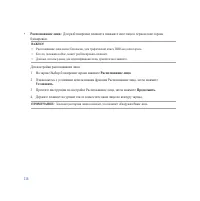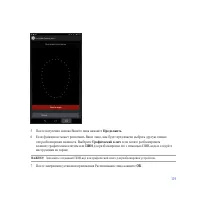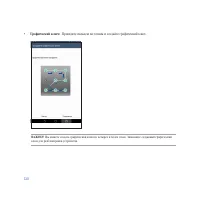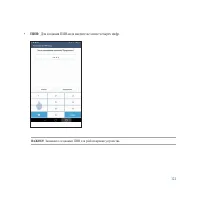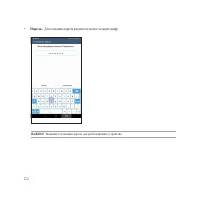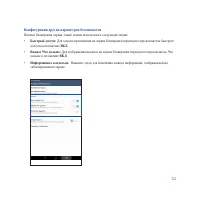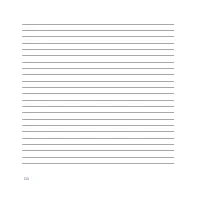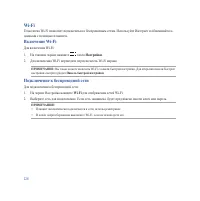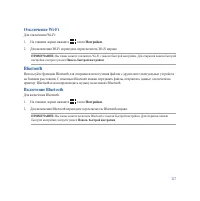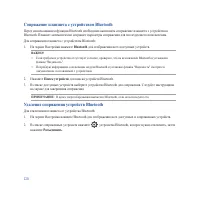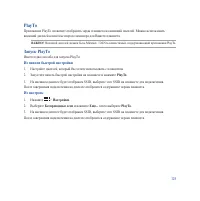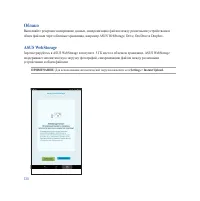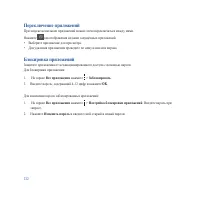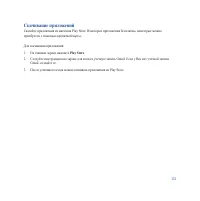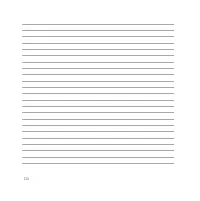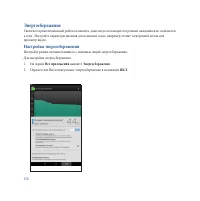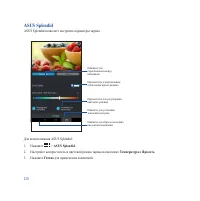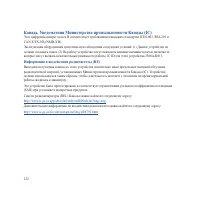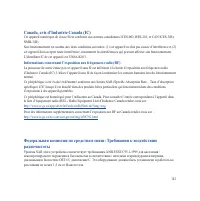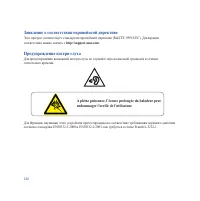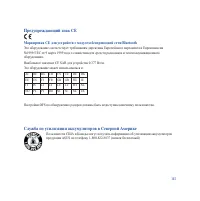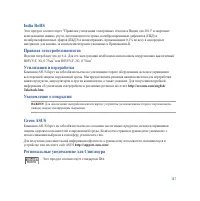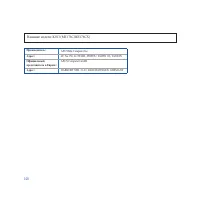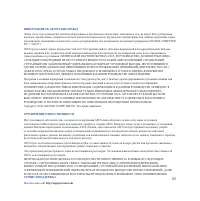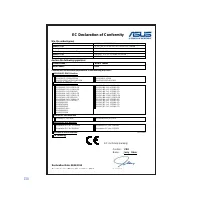Планшеты ASUS MeMO Pad 7 (ME176CX) - инструкция пользователя по применению, эксплуатации и установке на русском языке. Мы надеемся, она поможет вам решить возникшие у вас вопросы при эксплуатации техники.
Если остались вопросы, задайте их в комментариях после инструкции.
"Загружаем инструкцию", означает, что нужно подождать пока файл загрузится и можно будет его читать онлайн. Некоторые инструкции очень большие и время их появления зависит от вашей скорости интернета.
Загружаем инструкцию

ASUS
Планшет
Содержание
- 4 HDR
- 5 Party Link; Галерея; Заметка
- 10 Эксплуатация и безопасность; Инструкция
- 11 Утилизация
- 14 Части и компоненты
- 15 Установка карты памяти
- 17 Извлечение карты памяти
- 19 Зарядка планшета
- 22 Включение и отключение устройства; Включение устройства; Для включения устройства нажмите и удерживайте кнопку питания.; Выключение устройства; разблокируйте устройство.; Выключить; и нажмите; OK
- 23 Первое включение; Учетная запись Google
- 24 Советы для продления времени автономной работы
- 26 Возможности; непосредственно на главном экране.
- 27 Иконки; Эти иконки в панели состояния отображают состояние планшета.
- 28 Управление главным экраном; Приложения; или; Редактируемая страница
- 29 Ярлыки приложений; нажмите иконку приложения и перетащите ее на главный экран.; Виджеты
- 30 Обои
- 31 Установите флажок; Цвет фона; Выберите обои и нажмите; Применить; Применение анимированных обоев
- 32 Панель быстрой настройки; Панели быстрой; Запуск панели быстрой настройки; От верхнего правого угла экрана проведите вниз.
- 33 Внутри панели быстрой настройки
- 34 Использование уведомлений в панели быстрой настройки; функций представлена кнопкой.; Добавление или удаление кнопок; Запустите панель быстрой настройки, затем нажмите
- 35 Использование системных уведомлений
- 36 Настройки; вниз, затем выберите; Язык и ввод; рядом с; Настройки клавиатуры ASUS; Сконфигурируйте необходимые параметры.
- 37 Запуск голосового поиска; Голосовой поиск
- 38 Настройка голосового поиска
- 40 Настройка экрана блокировки; Блокировка экрана; На следующем экране нажмите; Экран блокировки
- 41 Подключение планшета к компьютеру; Подключение к ноутбуку
- 44 Управление контактами; Добавление контактов; Контакты; , затем выберите место для сохранения контакта:
- 45 Импорт контактов; Выберите место для сохранения контакта:
- 46 Экспорт контактов
- 48 Omlet Chat; сообщения и хранить данные в облачном хранилище.; Регистрация в Omlet Chat; почты или учетной записи Facebook.; Регистрация номера мобильного телефона; Введите свое имя и нажмите; На главном экране Omlet Chat нажмите
- 49 Регистрация учетной записи электронной почты или Facebook
- 50 Отправка приглашения в Omlet; Go
- 51 Использование Omlet chat; Для отправки сообщения введите свое сообщение в поле; Что произошло; Отправка голосового сообщения; Для отправки голосового сообщения нажмите и удерживайте
- 52 Отправка виртуального стикера; Для отправки виртуального стикера нажмите; Отправка мультимедийных сообщений; При общении нажмите; Проведите по экрану вверх для отображения этих иконок:
- 54 записей с планшетом.; Настройка учетной записи электронной почты; Email; для запуска приложения Email.; Далее; Далее; для входа в свой почтовый ящик.
- 55 Добавление учетных записей электронной почты; , затем добавьте учетную запись электронной почты.
- 56 С помощью приложения; Gmail; Настройка учетной записи Gmail; Google; , введите логин и пароль и затем нажмите .
- 60 Запуск приложения Камера; С экрана блокировки; С экрана Все приложения; Камера; Используя клавишу регулировки громкости
- 61 Использование камеры в первый раз; Учебник
- 62 Главный экран камеры; Используйте иконки для управления функциями камеры.
- 63 Настройки изображения; На главном экране камеры нажмите; Изображения; Настройте качество изображения с помощью этих опций.
- 65 Настройки видео; Настройте качество видео.
- 66 Дополнительные функции камеры; Съемка с помощью Перемотка; На главном экране приложения Камера нажмите; Перемотка; Для получения снимков нажмите; Использование средства просмотра режима Перемотка; Готово; для сохранения его в галерею.
- 67 Съемка с помощью HDR; Получение панорамного снимка; Панорама
- 68 Получение ночных снимков; Ночь; Для получения ночных снимков нажмите
- 69 определяет до 4 человек в кадре и автоматически делает снимок.; Получение своего снимка; На экране приложения Камера нажмите; Селфи; для выбора количества людей на фотографии.
- 70 Получение снимков с интеллектуальное удалением; Интеллектуальное удаление; Получение снимков с помощью функции Улыбочку!
- 71 Получение улучшенных снимков; Улучшение портрета; Для получения снимка с применением функции Улучшение нажмите; Анимация GIF; Анимация GIF
- 72 Получение снимков с глубиной резкости; Глубина резкости; Интервальная съемка; Интервальная съемка
- 73 Обмен фотографиями
- 74 Для обмена фотографиями нажмите; Создать группу; Присоединитесь к группе
- 75 Получение фотографий; для поиска других Party Link-совместимых устройств.; Войти
- 78 Использование Галереи; Приложение; позволяет просматривать фотографии и видео.
- 79 Просмотр файлов из других источников; Выберите любой источник для просмотра соответствующих файлов.
- 80 Общий доступ к файлам из галереи; Удаление файлов из галереи; После открытия папки нажмите
- 81 Редактирование изображения; для открытия панели инструментов.; Увеличение или уменьшение изображения
- 84 обмениваться ими через социальные сети или облачные хранилища.
- 85 Следующие иконки указывают на выбранный режим ввода.
- 86 Создание блокнота; SuperNote; Общий доступ к блокнотам через облачное хранилище; Включить синхронизацию; Общий доступ к заметкам через облачное хранилище
- 87 На всплывающем окне нажмите; Поделиться; Создание события; Календарь; для создания нового события.
- 88 Добавление учетной записи в календарь; Создание события для учетной записи; Мой календарь; для просмотра учетных записей календаря.
- 89 При запуске; Что дальше
- 90 Доступ или создание задач
- 91 Погода
- 92 Главный экран приложения Погода
- 93 Запуск приложения Часы; Приложение Часы можно запустить следующими способами:; Часы
- 94 Мировое время
- 97 Таймер; Установка таймера; для доступа к таймеру.
- 98 Добавление или удаление таймера; выполните следующие инструкции:
- 99 Доступ к внутреннему накопителю; Диспетчер файлов; для просмотра содержимого планшета, затем нажмите
- 100 Доступ к внешнему накопителю; для просмотра содержимого карты MicroSD.
- 101 Доступ к облачному хранилищу
- 104 Браузер; Запуск браузера с экрана блокировки; Отправить страницу
- 106 Использование гарнитуры; Подключение аудиоразъема; Подключите гарнитуру к 3,5 мм разъему вашего устройства.
- 107 Мастер настройки звука; Использование мастера настройки звука; ASUS
- 108 многопользовательским играм.; Использование приложения Игры; Игры
- 109 музыкальные файлы с планшета или с внешнего накопителя.; Запуск приложения Музыка; Для запуска приложения Музыка нажмите; Музыка; Воспроизведение музыки; воспроизведения композиции, нажмите на нее.; Воспроизведение композиций с карты SD; На главном экране приложения Музыка нажмите; Карта SD; для просмотра музыкальных файлов на карте SD.
- 110 Добавление облачной учетной записи; Для воспроизведения композиции из облачного хранилища:; Добавить облачный сервис; Воспроизведение композиций из облачного хранилища; Запустите приложение Музыка, затем нажмите
- 111 Записывайте аудиофайлы с помощью приложения Диктофон.; Запуск приложения Диктофон; Для запуска приложения Диктофон нажмите; Диктофон; Главный экран приложения Диктофон
- 114 Получение обновлений для устройства; Устанавливайте обновления для Android и приложений.; Обновление системы; На экране Настройки прокрутите вниз и выберите; Справка; Накопитель
- 115 Резервное копирование и сброс; Настройки > Резервное копирование и сброс
- 116 Безопасность планшета; или доступа к информации.; Разблокировка экрана; затем нажмите; Настройки > Блокировка экрана
- 120 Проведите пальцем по точкам и создайте графический ключ.
- 123 Конфигурация других параметров безопасности; доступа в положение; дальше в положение; ВКЛ; Нажмите здесь для изменения и ввода информации, отображаемой на
- 127 Bluetooth; Включение Bluetooth; затем
- 128 Сопряжение планшета с устройством Bluetooth; Поиск устройств; Удаление сопряжения устройств Bluetooth; Разъединить
- 129 внешний дисплей в качестве второго монитора для Вашего планшета.; Запуск PlayTo; Имеется два способа для запуска PlayTo:; Из панели быстрой настройки; PlayTo; Из настроек; PlayTo
- 130 Облако; ASUS WebStorage; устройствами и обмен файлами.
- 132 Переключение приложений; для отображения недавно запущенных приложений.; Блокировка приложений; Для изменения пароля заблокированных приложений:; . Введите пароль при; Изменить пароль; и введите свой старый и новый пароли.
- 133 Скачивание приложений; приобрести с помощью кредитной карты.; Play Store; После успешного входа можно скачивать приложения из Play Store.
- 136 Настройка энергосбережения; нажмите; Энергосбережение; Переместите Интеллектуальное энергосбережение в положение
- 137 Выберите любой из следующих режимов:; Режим экономии энергии:; Увеличивает время автономной работы когда планшет подключен к; Пользовательская настройка энергосбережения; выберите; Настраиваемый режим; подключение к сети при пробуждении.
- 138 ASUS Splendid позволяет настроить параметры экрана.; ASUS Splendid; Настройте контрастность и цветовой режим экрана на вкладках; Температура; для применения изменений.
- 140 Уведомления; Удостоверение Федеральной комиссии по связи США; нежелательные режимы его работы.
- 142 Информация о воздействии радиочастоты (RF)
- 143 Informations concernant l’exposition aux fréquences radio (RF); радиочастоты; расстоянии не менее 1,5 см от Вашего тела.
- 144 Заявление о соответствии европейской директиве; соответствия можно скачать с; Предупреждение потери слуха; À pleine puissance, l’écoute prolongée du baladeur peut
- 146 IC уведомление; мощности во всех диапазонах частот мобильного устройства.